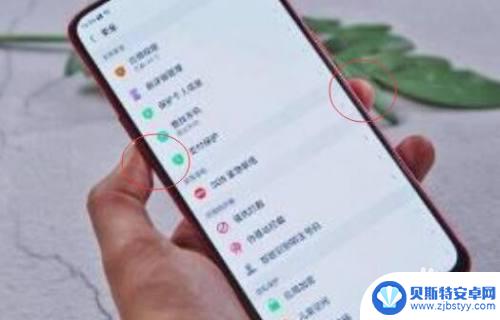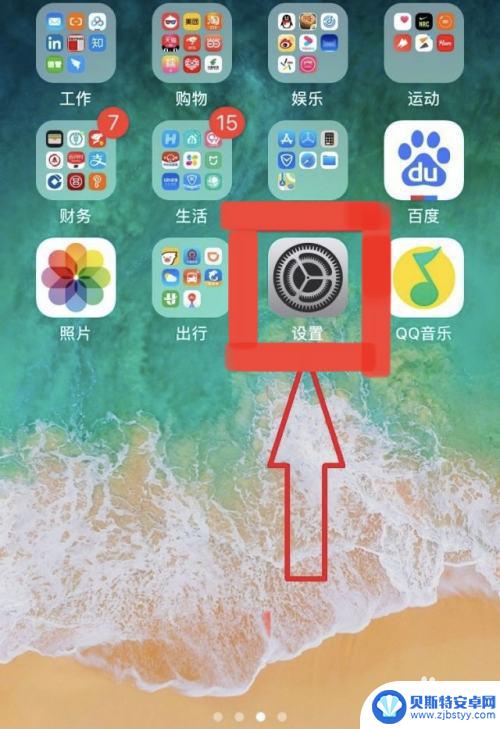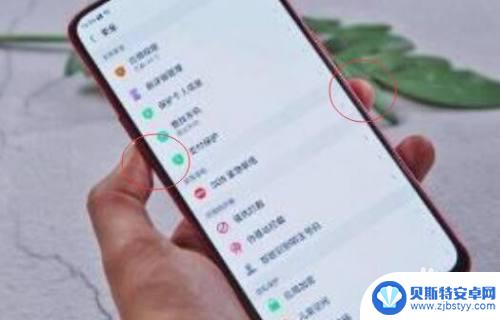苹果手机怎么强制性关机不点屏幕 苹果手机屏幕无法触控如何强制关机
在日常使用苹果手机的过程中,有时候可能会遇到手机屏幕无法触控,甚至无法正常关机的情况,在这种情况下,我们应该如何处理呢?一种方法是通过强制性关机来解决这个问题。接下来我们将介绍如何在手机屏幕无法触控的情况下,进行强制性关机的操作步骤。愿这些方法能帮助到遇到类似问题的用户。
苹果手机屏幕无法触控如何强制关机
具体方法:
1.很多朋友会碰到手机屏幕失灵,需要强制重启进行调试,那么苹果手机的强制重启是怎么操作的呢,接下来为大家介绍一下

2.一、iPhone X、XR、XS、XS MAX强制关机方法:
1、先按下「音量+」键,再快速松开;
2、再按下「音量-」键,快速松开;
3、最后长按机身右侧的「电源键」不放,直到出现苹果Logo界面到黑屏,则说明强制关机成功,这时就可以松开电源按键了。

3.二、iPhone 8和8 Plus强制关机方法:
苹果8和8 Plus强制关机方法和X/XS一样,步骤如下:
首先按下机身左侧的 「音量+键」再快速松开,然后再按下「音量-键」再快速松开,最后长按机身右侧的「电源键」不放,直到看到苹果Logo标志,黑屏后送开按键,即位完成强制关机。

4.三、iPhone 7和7 Plus强制关机方法:
同时按住「电源键」+ 「音量-键」,长按大约 10秒,直到看到苹果Logo标志,黑屏后,就可以强制关机。
值得注意的是苹果7手机如果开启了Siri,长按电源键+Home键是无法强制关机的,进入的是Siri语音助手界面。

5.四、iPhone 6强制关机方法(6s以下机型都适用):
iPhone强制关机演示
1、同时按住iPhone手机上的「电源键」和「Home键」不放;
2、当iPhone黑屏之后,松开Home键,继续按住「电源键」不松开;
3、屏幕出现白色苹果Logo之后,等到Logo消失屏幕关闭后完成强制关机了,操作图解如下。
如果是强制重启,操作则为同时按住iPhone的「电源键」+ 「Home键」不放,并保持几秒钟,当屏幕出现白苹果Logo后松手,iPhone就自动重启了。

以上就是苹果手机如何强制性关机而不需要触碰屏幕的全部内容,如果你遇到同样的情况,请参照本文的方法进行处理,希望对大家有所帮助。
相关教程
-
oppoa5手机强制关机 oppo手机屏幕触控失灵怎样进行强制关机
近日,有关OPPO A5手机强制关机和OPPO手机屏幕触控失灵的问题引起了广大用户的关注,据一些用户反映,他们在使用OPPO A5手机时遇到了无法正常关机的情况,甚至出现了屏幕...
-
手机屏幕如何控制灯泡 苹果手机屏幕上的小灯泡设置方法
手机屏幕如何控制灯泡,随着科技的不断进步,手机屏幕的功能也越来越强大,除了我们常见的触摸、滑动等操作外,如今的手机屏幕甚至可以控制灯泡的亮灭。对于苹果手机用户来说,他们可以通过...
-
苹果11手机卡死机屏幕动不了,强制关机会发出滴滴声 苹果11屏幕点不动怎么解决
苹果11手机是目前市面上备受欢迎的智能手机之一,但有时候也会遇到一些问题,比如屏幕卡死无法动弹或者点不动的情况,当手机出现这种情况时,我们可以尝试强制关机来解决。强制关机的方法...
-
如何关机oppo reno oppo手机屏幕黑屏怎么强制关机
在使用OPPO Reno手机的过程中,有时候可能会遇到屏幕黑屏无法关机的情况,这种情况可能是由于系统出现故障或者程序冲突导致。在遇到这种情况时,我们可以尝试强制关机来解决问题。...
-
苹果手机怎么强制性关机 如何强制关机苹果手机屏幕不灵敏
苹果手机怎么强制性关机,苹果手机作为目前市场上最受欢迎的智能手机之一,其稳定性和流畅的用户体验备受称赞,有时我们可能会遇到一些问题,例如手机屏幕不灵敏或系统崩溃等,这时强制关机...
-
苹果手机不能强制关机怎么办 如何解决苹果手机屏幕动不了问题
苹果手机是目前市场上最受欢迎的智能手机之一,但有时也会出现一些问题,比如无法强制关机或屏幕动不了的情况,苹果手机不能强制关机可能是由于系统故障或软件问题导致,解决方法可以尝试重...
-
手机如何设置自动浏览网页 手机浏览器定时刷新网页教程
我们经常会遇到需要定时刷新网页的情况,比如监控某个网页的信息变化或者定时查看特定网页的更新内容,而手机浏览器也提供了定时刷新网页的功能,让我们能够更便捷地实现这一需求。下面我们...
-
苹果手机怎么同时登陆两个qq号 iPhone怎么同时登陆两个qq号
苹果手机作为一款功能强大的智能手机,拥有着许多实用的功能和便利的操作,其中许多用户都会遇到一个问题,就是如何在iPhone上同时登录两个QQ号。在日常生活中,我们可能需要同时管...
-
手机打开手电筒不亮 手机手电筒不亮怎么解决
手机的手电筒功能在我们日常生活中扮演着非常重要的角色,但有时候我们会遇到手机手电筒不亮的情况,当手机的手电筒功能无法正常使用时,可能会给我们的生活带来一些不便。当我们遇到手机手...
-
苹果手机怎么拍照好看又清晰13 苹果手机如何调整相机清晰度
苹果手机作为目前市场上最受欢迎的智能手机之一,其拍照功能一直备受好评,很多用户在使用苹果手机拍照时常常遇到清晰度不够的问题。如何才能让苹果手机拍出更清晰更好看的照片呢?调整相机...